Power BI--如何给堆积条形图增加总计
发布时间
阅读量:
阅读量
在Power BI报表中,堆积条形图的应用范围还是比较广的,在如图所示的销售趋势图表中不仅能够清晰地看出整体表现出明显的增长或下降趋势还能通过不同的颜色区分各品牌的表现
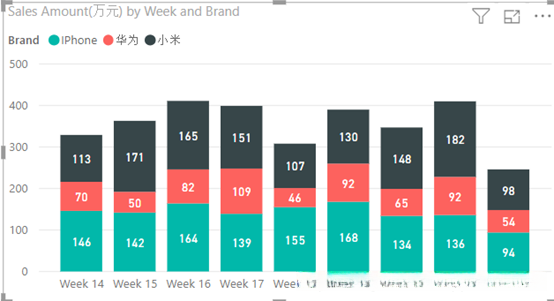
然而,在想要了解每一周的总体销售额时,在这张图表中就只能手动进行计算了。
将堆积条形图更换为折线及叠加柱状图,并将销售总金额字段拖入Line Values区域;这条折线则直接反映每周的销售总额
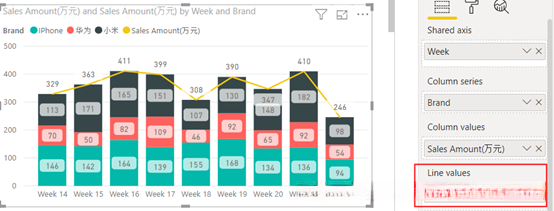
2.到报表的格式设置界面,把折线的宽度改为0,打开”Show Marker”按钮即可
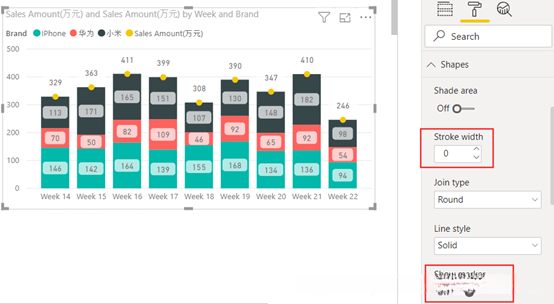
第二种方法:
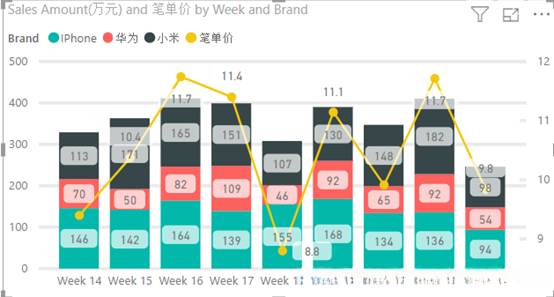
如图所示,在报表中存在其他折线时会面临以下两个问题:
- 如果将每条折线的宽度设定为零,则所有线条都将被压缩至无显示状态;
- 当当前关键指标数值远低于"销售总金额"(例如"笔单价"指标或其他如比例类的关键指标)时,在图表中这些线条将会被压缩至最底部区域从而影响整体展示效果。
这时候,我们可以使用Tooltips的方式展示出”销售总金额”:
- 用All函数计算”销售总金额”指标,从而消除品牌对数据的筛选
公式如下:

将创建的指标拖放到图表中的Tooltips位置,在这种情况下,当鼠标悬停在图表上时,就可以显示当前周的数据。
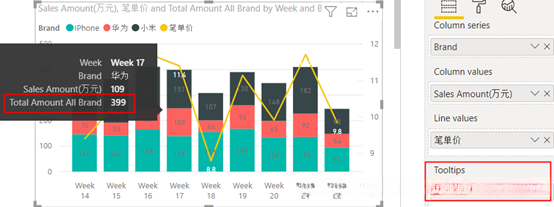
全部评论 (0)
还没有任何评论哟~
